블로그, 인스타그램, 유튜브 등 다양한 채널을 통해 콘텐츠를 업로드 하다 보면 어느 순간 내가 어디에 뭘 올렸는지 기억이 안 날 때가 있다. 날 잡고 목록으로 예쁘게 정리하고 싶지만 여간 귀찮은 일이 아니다. 그리고 이런 정리를 정기적으로 할 자신도 없다.
“SNS에 콘텐츠를 올리면 콘텐츠 정보를 자동으로 기록해주는 도구가 있었으면 좋겠다!”
라는 생각이 들어서 자동화 플랫폼인 Zapier를 활용해 간단한 자동화 프로세스를 만들었다. Zapier에는 7,000가지가 넘는 앱들이 연동되어 있어서 개발자 페이지에 들어가 API 키 발급 받거나 할 필요가 없다. 구글 계정만 있으면 곧바로 무료로 이용 가능한 것도 장점이다.
1. 구상
“SNS에 콘텐츠를 올리면 콘텐츠 정보를 자동으로 기록해주는 도구가 있었으면 좋겠다!”
라는 문장을 바탕으로 자동화 도구를 만들기 위해 조금 더 구체화했다.
- 내 인스타그램 계정에 새로운 콘텐츠를 게시하면
- 해당 콘텐츠의 링크, 채널, 계정, 내용, 업로드 날짜 및 시간, 업로드 상태를
- 내 Notion의 데이터베이스(표)에 자동으로 기록해주는 도구가 있었으면 좋겠다!
즉, 내 Notion의 ‘콘텐츠 제작’ 페이지에 있는 ‘콘텐츠 목록’이라는 표에 업로드한 인스타그램 게시물의 정보가 다음과 같이 차근차근 쌓이게 되는 것이다.

2. Zapier 접속 및 새로운 Zaps 만들기
Automate without limits | Zapier
Workflow automation software for everyone. Automate your work across 7,000+ app integrations—no developers, no IT tickets, no delays.
zapier.com
Zapier에 들어가 로그인하고 화면 좌측 위의 줄 세 개짜리 메뉴 버튼을 클릭한다.

+Create 버튼과 Zaps 버튼을 클릭하면 새로 만들기 창이 열린다. 자동화 도구를 그냥 Zaps라고 부르는 듯. Coplitot이라는 AI에게 질문해서도 Zaps를 만들 수 있지만 아직 베타버전이라 그런지 시원치 않아서 직접 만들어 본다.

3. Trigger 작성
구상 단계에서 작성한 문장 중 조건문에 해당하는 것이 바로 Trigger이다. 조건을 만족하면 실행되는 것이 Action이다.
- 내 인스타그램 계정에 새로운 콘텐츠를 게시하면(Trigger)
- 해당 콘텐츠의 링크, 채널, 계정, 내용, 업로드 날짜 및 시간, 업로드 상태를
- 내 Notion의 데이터베이스(표)에 자동으로 기록해주는 도구가 있었으면 좋겠다!(Action)

Trigger 블록을 선택해서 Instagram을 검색한다. 한국어는 지원이 안 되는지 인스타그램이라고 검색하면 안 나온다.
화면 우측에 아래와 같은 화면이 나타나는데, Trigger event는 ‘New Media Posted in My Account’(내 계정에 새로운 미디어가 게시 될 때), Account에는 인스타그램 계정을 연결한다.

내가 만들고 있는 Zaps가 정상적으로 작동하는지 테스트 할 콘텐츠 하나를 선택하라고 한다. 목록 중에 선택해도 되고, Search 창에서 찾을 수도 있다.
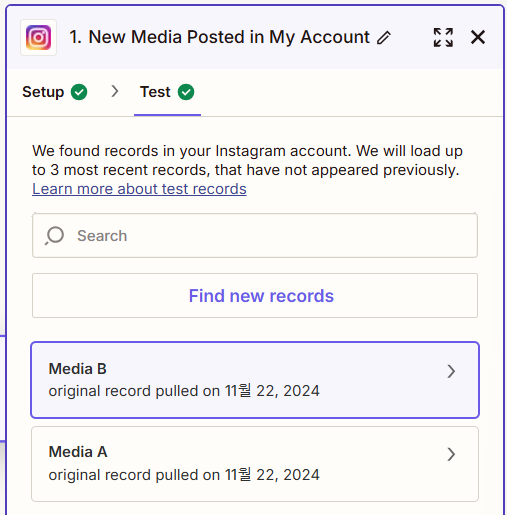
4. Action 작성하기
Trigger 작성을 완료하면 자동으로 Action 작성 창으로 넘어간다.
검색창에서 Notion 앱을 검색하고 Action event에 ‘Create Database Item’(데이터베이스에 항목 생성)을 선택한다. 그리고 Account에는 Notion 계정을 연결한다. 특정 페이지만 선택해서 연결할 수 있다.
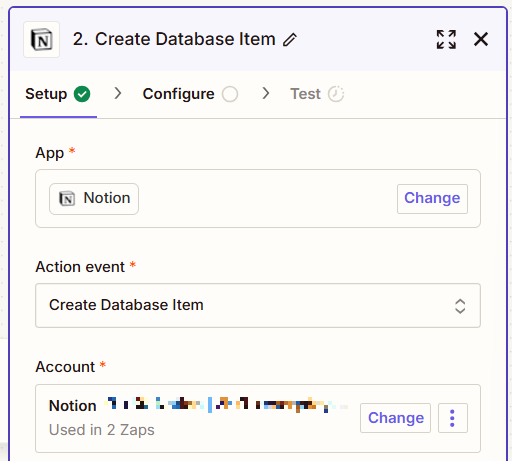
Database를 선택하면 데이터베이스(표)의 열 항목이 나타난다. 이 열 항목을 인스타그램 콘텐츠의 각 항목과 연결해주어야 한다. 다 연결할 필요는 없고 내가 필요한 정보만 연결하면 된다.
예를 들어 Project열에는 인스타그램에 쓴 글(텍스트)를 저장하고 싶다면 ‘/’를 누른 후 ‘Caption’을 선택한다.
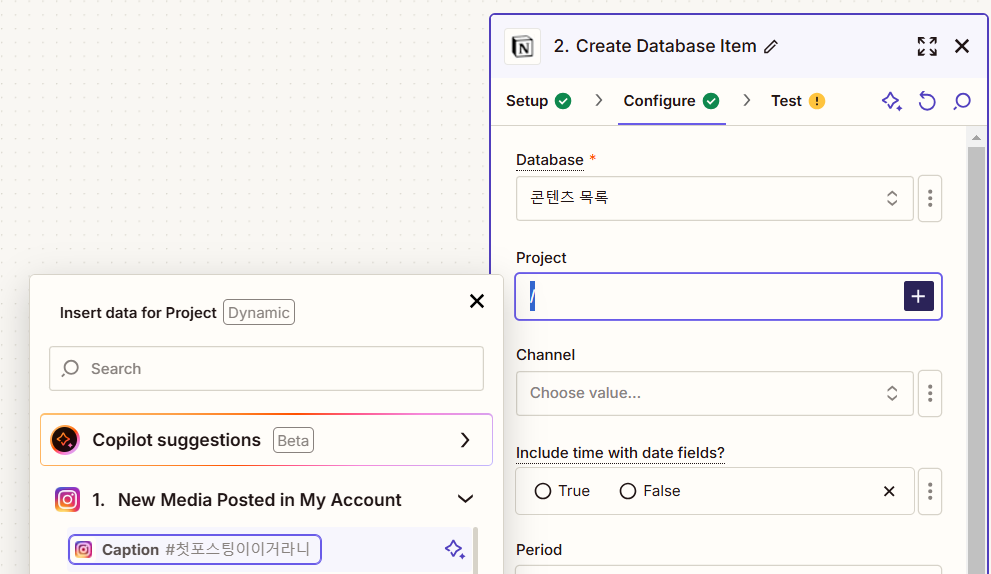
5. Test
연결이 완료되면 테스트 단계로 넘어가 자동화 도구가 잘 작동하는지 시험해본다. 잘 작동하면 Publish를 눌러 저장한다. 완성한 Zaps는 화면 좌측 상단의 버튼을 눌러 언제든 껐다 켤 수 있고 우측 상단의 Edit draft를 눌러 편집할 수도 있다.

6. 마무리
코딩 없이 버튼 클릭으로만 각종 앱들의 API를 가져다 쓸 수 있다는 게 너무 좋다. 그렇기 때문에 API 제공을 중단한 티스토리를 연동 불가능하지만… 그리고 인스타그램에서 이미지를 직접 다운 받아 저장하고 싶었는데 정책적으로 막혀 있어 그건 불가능하고 이미지를 구글 드라이브에 저장 > 구글 드라이브에서 사진 가져와 업로드하기 같은 몇 가지 단계를 추가해야 한다.
'잡담' 카테고리의 다른 글
| 포스팅 하나 읽고 쉽게 시작하는 마작 (온라인 리치 마작) (1) | 2025.01.03 |
|---|
